כיצד למחוק אפליקציות בטלפונים או בטאבלטים של אנדרואיד
מאמר זה מסביר כיצד להסיר אפליקציות שאינן משתמשות בהן יותר עבור כל הגרסאות של אנדרואיד 4.1 ואילך. נכון לשנת 2021, רוב הטלפונים מריצים אנדרואיד 10 ומעלה.
הסר את התקנת אפליקציות אנדרואיד ממגירת האפליקציות או באמצעות הגדרות
ישנן שתי דרכים להסיר התקנה של אפליקציה שהורדת בטלפון או בטאבלט Android שלך: אפליקציית ההגדרות או מגירת האפליקציות. נפרט את שתי השיטות להלן.
ממגירת האפליקציות
הנה איך להסיר את ההתקנה ממגירת האפליקציות:
במגירת האפליקציות, לחץ לחיצה ארוכה על האפליקציה שברצונך למחוק.
גרור את הסמל לפינה השמאלית העליונה של המסך שבה המילה הסר את ההתקנה מופיע. שחרר את האצבע.
-
אשר שברצונך להסיר את ההתקנה של האפליקציה.
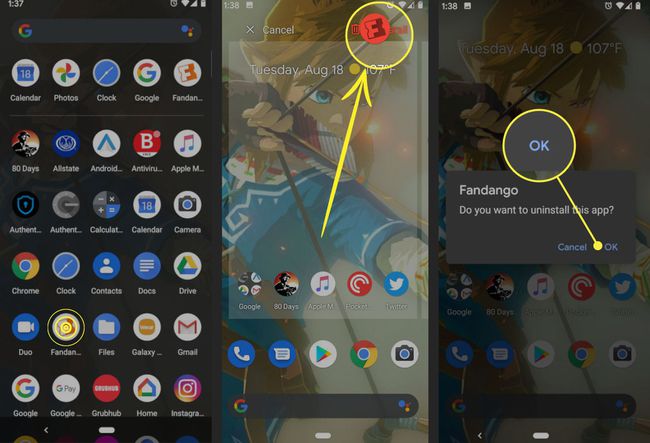
בהגדרות
אפשר להסיר התקנה של אפליקציה באמצעות הגדרות אנדרואיד במקום מגירת האפליקציות. כך:
לִפְתוֹחַ הגדרות.
בחר אפליקציות והתראות > ראה את כל האפליקציות של X (ה-X הוא מספר האפליקציות המותקנות כעת במכשיר).
בחר את האפליקציה שברצונך להסיר.
בחר הסר את ההתקנה.
-
אשר שברצונך להסיר את ההתקנה של האפליקציה.

בגרסאות אנדרואיד ישנות
השלבים למחיקה או הסרה של אפליקציה בגרסאות טרום 4.0 של אנדרואיד פשוטים באופן דומה. ייתכן שיש שונות בין מותגי טלפונים וגרסאות אנדרואיד, אך שיטה זו פועלת ברוב מכשירי האנדרואיד.
עבור אנדרואיד 4.0 (גלידה סנדוויץ'), עבור אל הגדרות > אפליקציות, ולאחר מכן בצע את השלבים עבור הגרסאות הישנות של אנדרואיד.
בֶּרֶז תַפרִיט (כפתור קשה או רך).
בחר הגדרות ולאחר מכן בחר יישומים > לנהל יישומים.
הקש על האפליקציה שברצונך למחוק.
בֶּרֶז הסר את ההתקנה כדי להסיר את האפליקציה מהמכשיר שלך. אם אין כפתור הסרה, זו אפליקציית מערכת, ואי אפשר למחוק אותה.
בחלק ממכשירי סמסונג
אם ההוראות הקודמות לא עובדות במכשיר הסמסונג שלך, נסה זאת:
הקש על אפליקציות אחרונות לחצן ולאחר מכן הקש מנהל משימות.
לך אל הורד הכרטיסייה ומצא את האפליקציה שברצונך להסיר.
הקש על הסר את ההתקנה כפתור ליד האפליקציה.
-
בֶּרֶז בסדר.
אם אינך רואה לחצן הסר התקנה, אינך יכול למחוק את האפליקציה בשיטה זו.
על אש קינדל
אמזון בחרה ללכת עם גרסה מותאמת אישית ישנה יותר של אנדרואיד עבור מכשירי הקינדל שלה, כך שההוראות להסרת אפליקציות שונות. אתה יכול לנהל את הקינדל שלך מחשבון אמזון שלך באינטרנט, אבל הנה איך למחוק אפליקציות באמצעות המכשיר:
לך אל בית מסך והקש על אפליקציות לשונית.
הקש על התקן לשונית כדי להציג רק את האפליקציות ב-Kindle (בניגוד לכל האפליקציות שאתה יכול לאחסן במכשיר).
לחץ לחיצה ארוכה על האפליקציה שברצונך להסיר עד שתרגיש או תראה תגובה.
בֶּרֶז הסר מהמכשיר.
אינך מוגבל לחנות האפליקציות של אמזון בעת התקנת אפליקציות. אתה שומר על גישה לאפליקציות Kindle שהתקנת דרך אמזון. עם זאת, אין לך בהכרח את אותה גישה לאפליקציות שהתקנת דרך חנויות אפליקציות של צד שלישי או שהעלית למכשיר.
אפליקציות שנרכשו והענן
כמעט כל חנויות האפליקציות של אנדרואיד מאפשרות לך לשמור על הרישיון שלך כדי להתקין מחדש אפליקציה שנרכשה. אם תסיר את ההתקנה של תוכנה שקנית ממנה גוגל פליי, לדוגמה, תוכל להוריד אותו שוב אם תשנה את דעתך מאוחר יותר.
כדי למחוק את הגישה שלך לאפליקציה שרכשת באמזון, עליך לעשות זאת דרך חשבון Amazon שלך באינטרנט. זהו תהליך מעורב יותר מאשר הסרת ההתקנה שלו ממכשיר. זה עשוי להיות שימושי אם אתה מחשיב אפליקציה פוגענית ולעולם לא רוצה לראות אותה שוב.
אפליקציות דואר שיוצרות יותר אפליקציות
לפעמים אתה עלול להיתקל באפליקציה שמייצרת אפליקציות אחרות, כך שאתה עלול למחוק דברים שאתה לא זוכר שהתקנת. אתה לא מדמיין דברים. אתה יכול לקרוא עוד על הימנעות מספאם של אנדרואיד. אם אתה יכול לזהות את האפליקציה הפוגעת, תוכל להיפטר מהבעיה. חנויות אפליקציות פוגעות בסוג כזה של מטרד.
אפליקציות מערכת
אתה יכול לנסות למחוק אפליקציה שנשלחה עם הטלפון שלך, אך לרוב זה לא עובד. רוב האפליקציות הללו קשורות לפעולה הפנימית של הטלפון שלך, ומחיקתן עלולה לשבור אפליקציות אחרות. מתבייש ללכת בצעדים דרסטיים ו משרשים את הטלפון, אפליקציות המערכת חייבות להישאר.
אפליקציות מערכת כוללות Gmail, מפות Google, כרום, וחיפוש Google. חלק מהיצרנים, כמו סמסונג וסוני, מתקינים אפליקציות מערכת משלהם בטלפונים ובטאבלטים שלהם בנוסף לאפליקציות של גוגל. חלקם, כמו Amazon Kindle, מסירים את כל האפליקציות של Google וכוללים קבוצה שונה של אפליקציות מערכת.
